Jak vytvořit informační bulletin v aplikaci Word
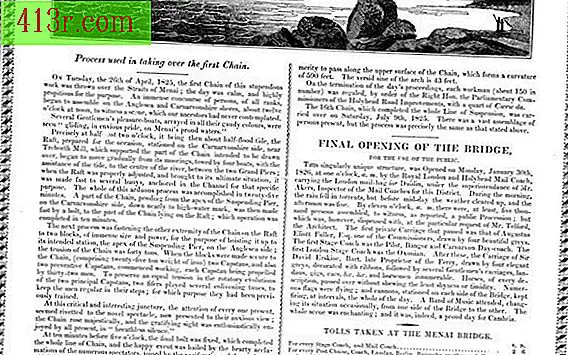
Krok 1
Napište název svého zpravodaje, například Newsletter zimního vydání Garden Clubu. Zadejte záhlaví rozložené ve všech sloupcích, dvakrát po zadání hlaviček klikněte na "Enter" a v horní liště nabídek klikněte na "Rozvržení stránky"., Klepněte na šipku dolů vedle položky Přerušení a vyberte možnost "Pokračovat". Tímto spustíte sloupce pod hlavičkou.
Krok 2
Vyhledejte ikonu sloupců, když jste na kartě Rozvržení stránky, poté klikněte na šipku dolů a vyberte počet sloupců, které chcete ve svém newsletteru. Chcete-li přidat řádek mezi sloupci, klikněte na šipku dolů pod ikonou sloupce a vyberte možnost Další sloupce. Ve vyskakovacím okně klikněte na políčko vedle řádku mezi náhledem.
Krok 3
Zadejte text vašich článků nebo vyjměte a vložte obsah jiného dokumentu. Když se dostanete na konec prvního sloupce, aplikace Word automaticky přiloží text k horní části následujícího sloupce.
Krok 4
Přidejte fotografie nebo grafiku klepnutím na kartu "Vložit" a poté na ikonu "Obrázek" a procházejte svou pracovní plochu a vyhledejte obrázek, který chcete přidat. Klikněte na tlačítko "Vložit". Chcete-li obrázek změnit ve svém bulletinu, vyberte jej a přesuňte kurzor na roh obrázku. Když se objeví diagonální šipka, podržte levé tlačítko myši a tažením jej zmenšíte nebo zvětšíte.
Krok 5
Přidejte odvolání ke zpravodaji tím, že přidáte barvu pozadí a hranici. Na kartě Rozvržení stránky klikněte na ikonu "Barva stránky" a vyberte barvu pozadí. Chcete-li přidat okraj, klepněte na ikonu "Hranice stránek" a vyberte kartu "Hranice stránek" a poté vyberte požadovanou hranici.







